css实现爱心版加载效果
本文主要和大家介绍纯css写出爱心版加载效果的示例代码的相关资料,小编觉得挺不错的,现在分享给大家,也给大家做个参考。一起跟随小编过来看看吧,希望能帮助到大家。
爱心等待效果如下:
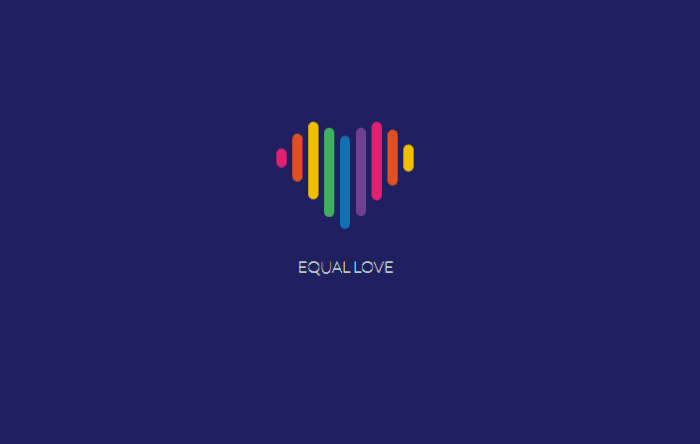
现在互联网时代网站何其多,各有各得风格,但是什么样的风格能留住用户的停留观看呢?就从加载来说,很多加载效果都是同一种风格可能用户经常逛网站早已经习惯,要是你的加载时间比其他网站时间长,效果还是一样的,可能就会关掉你的网站去其他网站观看,但是如果你的加载效果别具一格,有特点,可能用户看你加载效果的时候你的网站就打开了,这样用户也就不会立刻关掉你的网站。
今天的这个爱心版加载效果是用纯css代码写出来的,只需要花点心思,少量的代码就能留住你的用户,那么为什么不去做呢。
文章分享之前小编推荐一下我的前端学习群:542827633,里面都是学习前端的,如果你想制作酷炫的特效,想学习前端知识,小编欢迎你的加入。小编会在群中不定期分享干货源码,包括我精心整理的一份前端教程。欢迎各位感兴趣的的小伙伴。
html代码:
<p class="flex-container">
<p class="unit">
<p class="heart">
<p class="heart-piece-0"></p>
<p class="heart-piece-1"></p>
<p class="heart-piece-2"></p>
<p class="heart-piece-3"></p>
<p class="heart-piece-4"></p>
<p class="heart-piece-5"></p>
<p class="heart-piece-6"></p>
<p class="heart-piece-7"></p>
<p class="heart-piece-8"></p>
</p>
<p>equal love</p>
</p>
</p>css代码:
<style>
@import url("https://fonts.googleapis.com/css?family=Lato:100");
html,
body {
width: 100%;
height: 100%;
}
.flex-container {
width: 100%;
height: 100%;
position: relative;
display: -webkit-box;
display: -ms-flexbox;
display: flex;
-ms-flex-wrap: wrap;
flex-wrap: wrap;
-webkit-box-pack: center;
-ms-flex-pack: center;
justify-content: center;
-webkit-box-align: center;
-ms-flex-align: center;
align-items: center;
}
body {
background-color: #262e6f;
}
.unit {
text-align: center;
}
.unit p {
margin-top: 100px;
font-family: 'Lato', sans-serif;
font-weight: 100;
text-transform: uppercase;
color: #fff;
}
.heart {
position: relative;
font-size: 0;
width: 138px;
}
[class*="heart-piece-"] {
position: absolute;
top: -5px;
width: 10px;
height: 10px;
border-radius: 5px;
}
.heart-piece-4 {
-webkit-animation: piece-4 3.2s infinite;
animation: piece-4 3.2s infinite;
}
.heart-piece-3,
.heart-piece-5 {
-webkit-animation: piece-3 3.2s infinite;
animation: piece-3 3.2s infinite;
}
.heart-piece-2,
.heart-piece-6 {
-webkit-animation: piece-2 3.2s infinite;
animation: piece-2 3.2s infinite;
}
.heart-piece-1,
.heart-piece-7 {
-webkit-animation: piece-1 3.2s infinite;
animation: piece-1 3.2s infinite;
}
.heart-piece-0,
.heart-piece-8 {
-webkit-animation: piece-0 3.2s infinite;
animation: piece-0 3.2s infinite;
}
.heart-piece-0 {
left: 0px;
-webkit-animation-delay: 0s;
animation-delay: 0s;
background-color: #ec2d73;
}
.heart-piece-1 {
left: 16px;
-webkit-animation-delay: 0.15s;
animation-delay: 0.15s;
background-color: #eb5324;
}
.heart-piece-2 {
left: 32px;
-webkit-animation-delay: 0.3s;
animation-delay: 0.3s;
background-color: #fdc800;
}
.heart-piece-3 {
left: 48px;
-webkit-animation-delay: 0.45s;
animation-delay: 0.45s;
background-color: #47b264;
}
.heart-piece-4 {
left: 64px;
-webkit-animation-delay: 0.6s;
animation-delay: 0.6s;
background-color: #1470bd;
}
.heart-piece-5 {
left: 80px;
-webkit-animation-delay: 0.75s;
animation-delay: 0.75s;
background-color: #76469a;
}
.heart-piece-6 {
left: 96px;
-webkit-animation-delay: 0.9s;
animation-delay: 0.9s;
background-color: #ec2d73;
}
.heart-piece-7 {
left: 112px;
-webkit-animation-delay: 1.05s;
animation-delay: 1.05s;
background-color: #eb5324;
}
.heart-piece-8 {
left: 128px;
-webkit-animation-delay: 1.2s;
animation-delay: 1.2s;
background-color: #fdc800;
}
@-webkit-keyframes piece-4 {
0%, 10%, 90%, 100% {
height: 10px;
top: -5px;
}
45%, 55% {
height: 94px;
top: -23px;
}
}
@keyframes piece-4 {
0%, 10%, 90%, 100% {
height: 10px;
top: -5px;
}
45%, 55% {
height: 94px;
top: -23px;
}
}
@-webkit-keyframes piece-3 {
0%, 10%, 90%, 100% {
height: 10px;
top: -5px;
}
45%, 55% {
height: 90px;
top: -31px;
}
}
@keyframes piece-3 {
0%, 10%, 90%, 100% {
height: 10px;
top: -5px;
}
45%, 55% {
height: 90px;
top: -31px;
}
}
@-webkit-keyframes piece-2 {
0%, 10%, 90%, 100% {
height: 10px;
top: -5px;
}
45%, 55% {
height: 80px;
top: -37px;
}
}
@keyframes piece-2 {
0%, 10%, 90%, 100% {
height: 10px;
top: -5px;
}
45%, 55% {
height: 80px;
top: -37px;
}
}
@-webkit-keyframes piece-1 {
0%, 10%, 90%, 100% {
height: 10px;
top: -5px;
}
45%, 55% {
height: 60px;
top: -31px;
}
}
@keyframes piece-1 {
0%, 10%, 90%, 100% {
height: 10px;
top: -5px;
}
45%, 55% {
height: 60px;
top: -31px;
}
}
@-webkit-keyframes piece-0 {
0%, 10%, 90%, 100% {
height: 10px;
top: -5px;
}
45%, 55% {
height: 30px;
top: -15px;
}
}
@keyframes piece-0 {
0%, 10%, 90%, 100% {
height: 10px;
top: -5px;
}
45%, 55% {
height: 30px;
top: -15px;
}
}
</style>相关推荐:
Atas ialah kandungan terperinci css实现爱心版加载效果. Untuk maklumat lanjut, sila ikut artikel berkaitan lain di laman web China PHP!

Alat AI Hot

Undresser.AI Undress
Apl berkuasa AI untuk mencipta foto bogel yang realistik

AI Clothes Remover
Alat AI dalam talian untuk mengeluarkan pakaian daripada foto.

Undress AI Tool
Gambar buka pakaian secara percuma

Clothoff.io
Penyingkiran pakaian AI

AI Hentai Generator
Menjana ai hentai secara percuma.

Artikel Panas

Alat panas

Notepad++7.3.1
Editor kod yang mudah digunakan dan percuma

SublimeText3 versi Cina
Versi Cina, sangat mudah digunakan

Hantar Studio 13.0.1
Persekitaran pembangunan bersepadu PHP yang berkuasa

Dreamweaver CS6
Alat pembangunan web visual

SublimeText3 versi Mac
Perisian penyuntingan kod peringkat Tuhan (SublimeText3)

Topik panas
 1382
1382
 52
52
 Peranan HTML, CSS, dan JavaScript: Tanggungjawab Teras
Apr 08, 2025 pm 07:05 PM
Peranan HTML, CSS, dan JavaScript: Tanggungjawab Teras
Apr 08, 2025 pm 07:05 PM
HTML mentakrifkan struktur web, CSS bertanggungjawab untuk gaya dan susun atur, dan JavaScript memberikan interaksi dinamik. Ketiga melaksanakan tugas mereka dalam pembangunan web dan bersama -sama membina laman web yang berwarna -warni.
 Cara menggunakan bootstrap di vue
Apr 07, 2025 pm 11:33 PM
Cara menggunakan bootstrap di vue
Apr 07, 2025 pm 11:33 PM
Menggunakan bootstrap dalam vue.js dibahagikan kepada lima langkah: Pasang bootstrap. Import bootstrap di main.js. Gunakan komponen bootstrap secara langsung dalam templat. Pilihan: Gaya tersuai. Pilihan: Gunakan pemalam.
 Cara Menulis Garis Pecah Di Bootstrap
Apr 07, 2025 pm 03:12 PM
Cara Menulis Garis Pecah Di Bootstrap
Apr 07, 2025 pm 03:12 PM
Terdapat dua cara untuk membuat garis perpecahan bootstrap: menggunakan tag, yang mewujudkan garis perpecahan mendatar. Gunakan harta sempadan CSS untuk membuat garis perpecahan gaya tersuai.
 Cara mengubah saiz bootstrap
Apr 07, 2025 pm 03:18 PM
Cara mengubah saiz bootstrap
Apr 07, 2025 pm 03:18 PM
Untuk menyesuaikan saiz unsur-unsur dalam bootstrap, anda boleh menggunakan kelas dimensi, yang termasuk: menyesuaikan lebar: .col-, .w-, .mw-adjust ketinggian: .h-, .min-h-, .max-h-
 Cara Menyiapkan Kerangka untuk Bootstrap
Apr 07, 2025 pm 03:27 PM
Cara Menyiapkan Kerangka untuk Bootstrap
Apr 07, 2025 pm 03:27 PM
Untuk menubuhkan rangka kerja bootstrap, anda perlu mengikuti langkah -langkah ini: 1. Rujuk fail bootstrap melalui CDN; 2. Muat turun dan tuan rumah fail pada pelayan anda sendiri; 3. Sertakan fail bootstrap di HTML; 4. Menyusun sass/kurang seperti yang diperlukan; 5. Import fail tersuai (pilihan). Setelah persediaan selesai, anda boleh menggunakan sistem grid Bootstrap, komponen, dan gaya untuk membuat laman web dan aplikasi yang responsif.
 Cara memasukkan gambar di bootstrap
Apr 07, 2025 pm 03:30 PM
Cara memasukkan gambar di bootstrap
Apr 07, 2025 pm 03:30 PM
Terdapat beberapa cara untuk memasukkan imej dalam bootstrap: masukkan imej secara langsung, menggunakan tag HTML IMG. Dengan komponen imej bootstrap, anda boleh memberikan imej yang responsif dan lebih banyak gaya. Tetapkan saiz imej, gunakan kelas IMG-cecair untuk membuat imej boleh disesuaikan. Tetapkan sempadan, menggunakan kelas IMG-Sempadan. Tetapkan sudut bulat dan gunakan kelas IMG-bulat. Tetapkan bayangan, gunakan kelas bayangan. Saiz semula dan letakkan imej, menggunakan gaya CSS. Menggunakan imej latar belakang, gunakan harta CSS imej latar belakang.
 Cara menggunakan butang bootstrap
Apr 07, 2025 pm 03:09 PM
Cara menggunakan butang bootstrap
Apr 07, 2025 pm 03:09 PM
Bagaimana cara menggunakan butang bootstrap? Perkenalkan CSS bootstrap untuk membuat elemen butang dan tambahkan kelas butang bootstrap untuk menambah teks butang
 Cara melihat tarikh bootstrap
Apr 07, 2025 pm 03:03 PM
Cara melihat tarikh bootstrap
Apr 07, 2025 pm 03:03 PM
Jawapan: Anda boleh menggunakan komponen pemetik tarikh bootstrap untuk melihat tarikh di halaman. Langkah -langkah: Memperkenalkan rangka kerja bootstrap. Buat kotak input pemilih Tarikh dalam HTML. Bootstrap secara automatik akan menambah gaya kepada pemilih. Gunakan JavaScript untuk mendapatkan tarikh yang dipilih.




